华为手机助手怎么用?
手机助手是一款功能强大的手机管理工具,以下是其使用方法的详细说明:
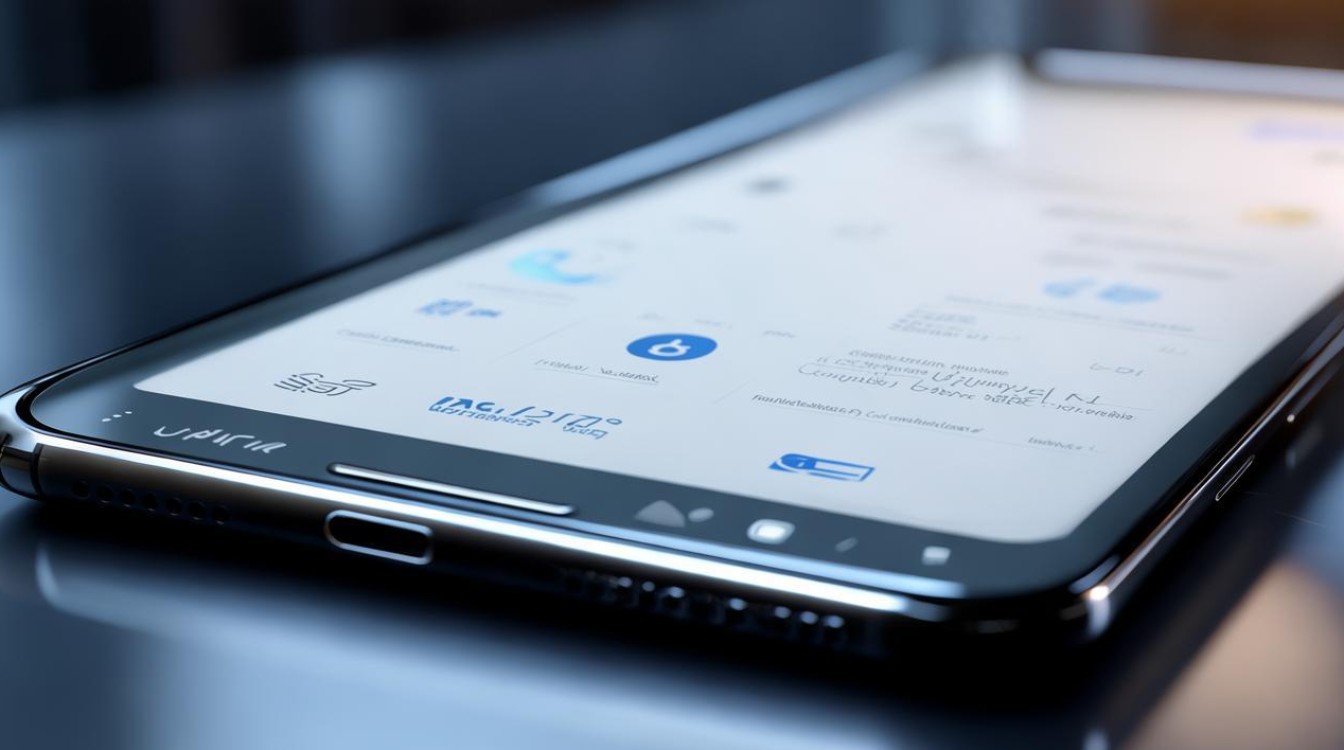
准备工作
-
下载安装:在华为官网上下载并安装最新版本的华为手机助手软件。
-
连接手机与电脑:使用USB数据线将华为手机连接到电脑上,确保手机开启了USB调试模式,以便手机助手能够正常识别并连接手机。
主要功能与使用
| 功能 | 操作步骤 |
|---|---|
| 数据备份与恢复 | 在软件主界面点击“数据备份”。 选择需要备份的内容,如联系人、短信、应用等。 点击“开始备份”。 备份完成后,可在“数据恢复”中选择备份文件进行恢复。 |
| 应用管理 | 进入“应用管理”选项。 查看已安装应用列表,进行卸载、更新等操作。 |
| 系统更新 | 点击“系统更新”选项。 查看手机当前系统版本及最新版本。 点击“立即升级”,手机助手将帮助下载并安装最新系统。 |
| 华为云服务 | 在“云空间”选项中查看云空间存储情况。 上传或下载数据,实现手机数据与云端的同步。 |
| 手机加速与优化 | 在软件主界面查看手机实时运行状态,包括内存、CPU等信息。 点击“一键优化”,手机助手将帮助优化手机性能。 |
注意事项
-
连接稳定性:确保手机与电脑之间的连接稳定,避免出现连接断开的情况。
-
数据备份完整性:在进行数据备份与恢复时,务必确认备份内容的完整性,以免丢失重要数据。
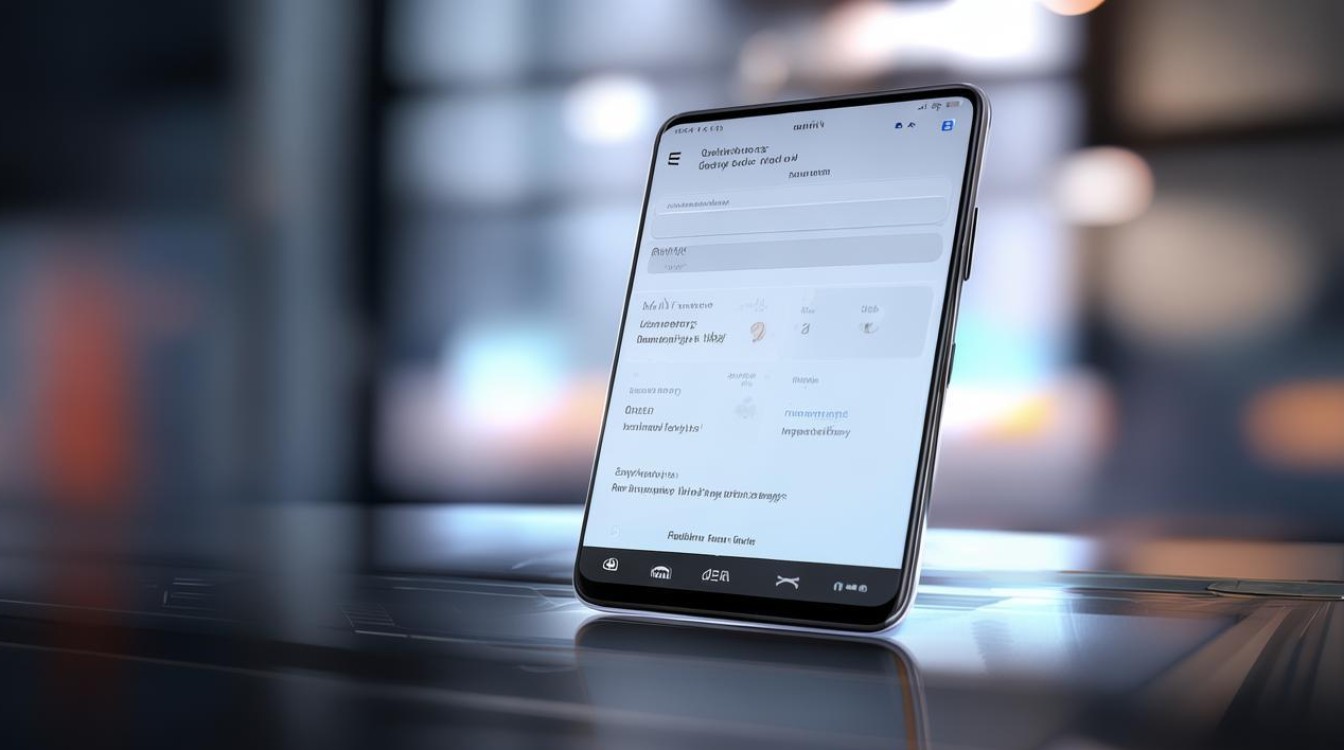
-
系统更新条件:在进行系统更新时,确保手机电量充足,并连接稳定的网络。
-
遇到问题:遇到问题时,可以查看手机助手的帮助文档或联系客服寻求帮助。
相关问题与解答
-
问题:华为手机助手连接不上手机怎么办?
解答:首先检查手机是否开启了USB调试模式,并确保使用的是原装或符合标准的USB数据线,如果问题依旧存在,可以尝试重启手机和电脑,或者更换USB端口进行连接。
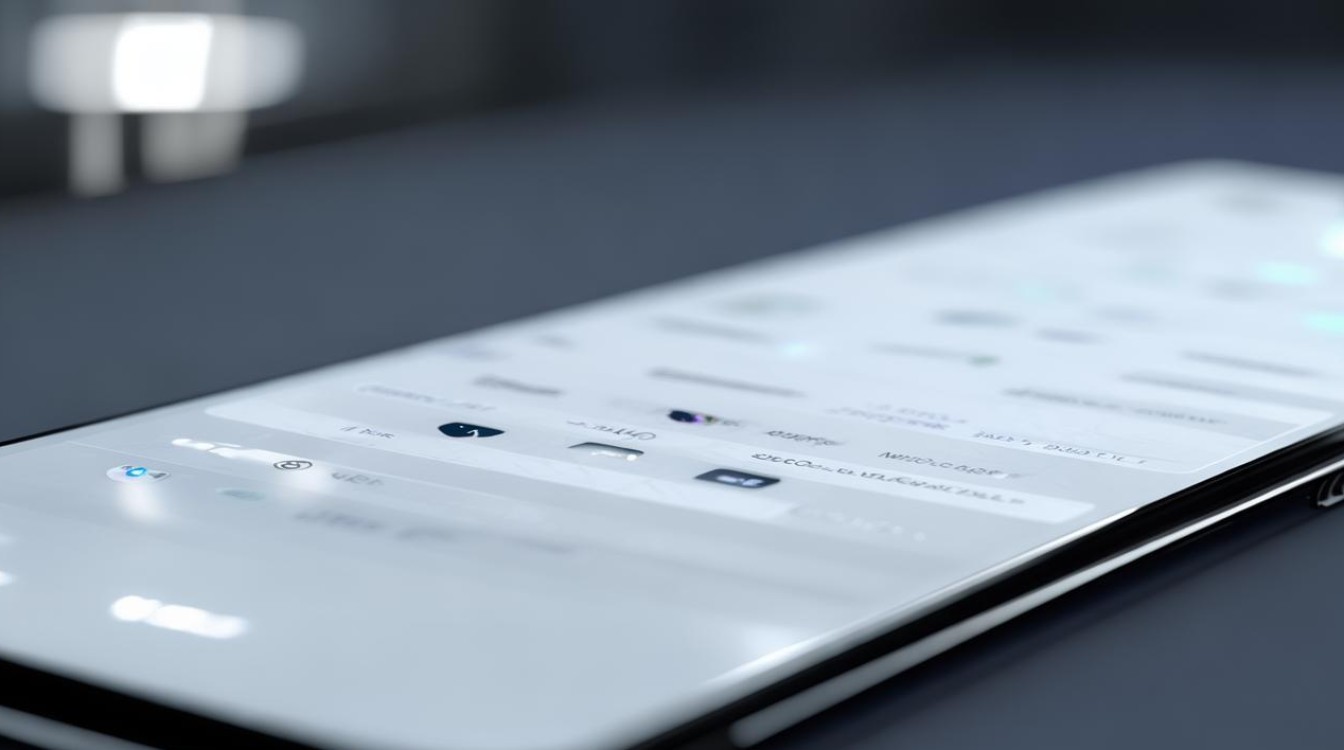
-
问题:华为手机助手可以进行哪些高级操作?
解答:除了基本的数据备份与恢复、应用管理等功能外,华为手机助手还支持系统更新、华为云服务、手机加速与优化等高级操作,还可以通过手机助手进行屏幕录制、文件管理、图片编辑等操作
版权声明:本文由环云手机汇 - 聚焦全球新机与行业动态!发布,如需转载请注明出处。












 冀ICP备2021017634号-5
冀ICP备2021017634号-5
 冀公网安备13062802000102号
冀公网安备13062802000102号